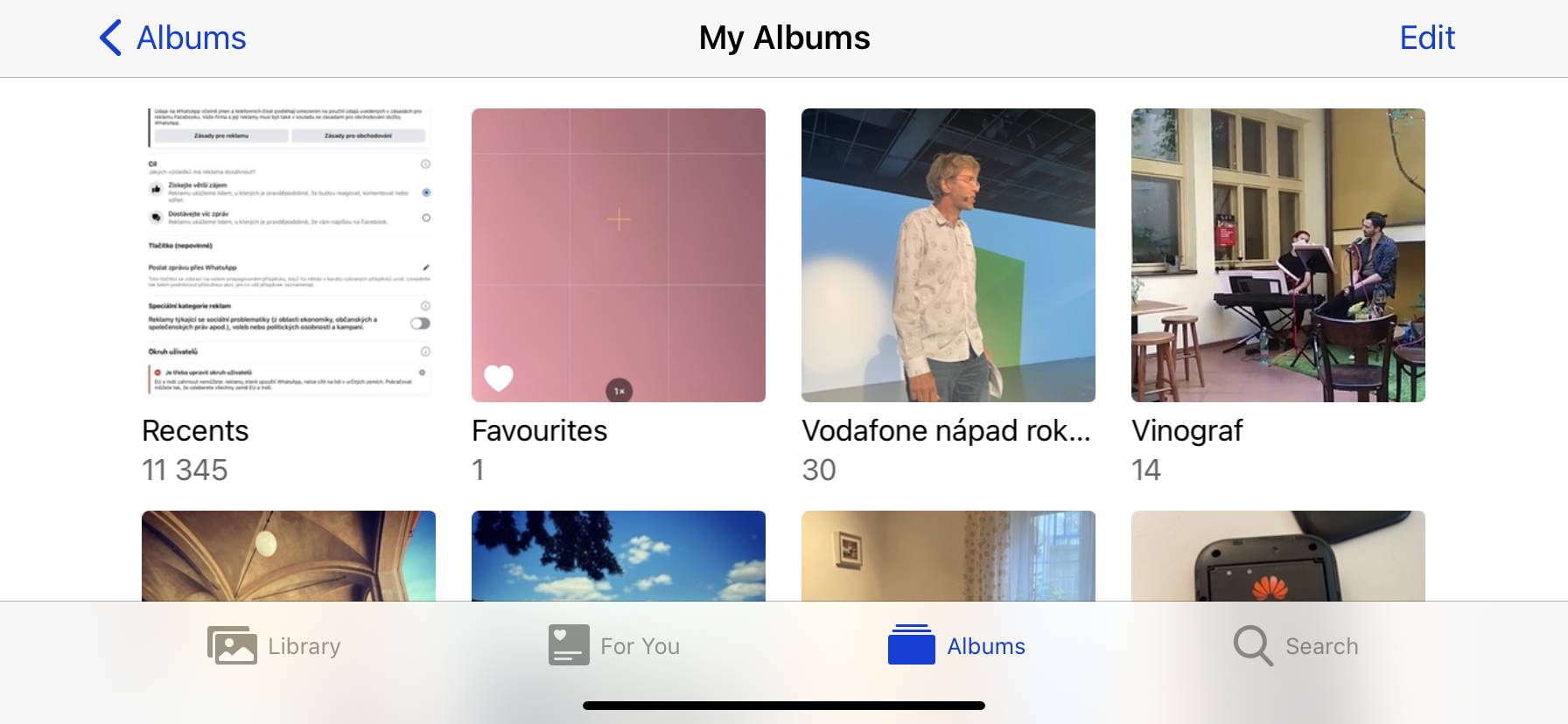Když jsem si kdysi pořídil iPad (byl to úplně první model iPadu) tak mi nebylo moc jasné co chce Apple říci tím, že má fotky v iCloudu a zároveň ještě nějaký Fotostream co také vlastně nějak souvisí s cloudem. Při instalaci iCloudu pro Windows to bylo jasnější ještě o něco méně. Možná v tom taky trochu tápete, takže je čas to nejen vysvětlit, ale také jak s tím nejlépe zacházet.
Začneme s fotkami na Cloudu a v dalším tipu se podíváme na Fotostream. A v pozdějším pokračování k tomu přidáme ještě Sdílená alba.
POZOR: iCloud Photo Stream končí 26. července 2023. Chybět vám určitě nebude. Byť, samozřejmě, bylo to “zadarmo”. 1000 fotek na 30 dní. n (Apple)
iCloud Photos neboli Fotky na iCloudu
Tohle je plnohodnotné cloudové úložiště pro fotky. Cokoli na mobilu č tabletu vyfotíte se uloží do iCloudu (bohužel oddělené od souborů v iCloudu, ale s tím nic nenaděláte). Bude to tam samozřejmě zabírat místo, takže musíte dbát na to abyste si pořídili dostatečně velký iCloud.
Pokud máte jenom jedno zařízení, tak to zase až tak zajímavé není (jako záloha ale rozhodně ano) – pokud jich ale máte víc, tak je to hodně užitečné v tom, že na všech zařízeních budete mít všechny fotky kdykoliv dostupné. A také velmi krátce poté, co je na jednom zařízení vyfotíte (vytvoříte).
Měli byste ale vědět, že v mobilních zařízeních může dojít k „optimalizaci“ uložení v tom, že původní fotky budou uchovány jenom v iCloudu a v zařízení budete mít jenom náhledy – plné fotky se tam stáhnout až v okamžiku, kdy s nimi budete chtít pracovat.
TIP: Jak Apple zabránit, aby hledalo v mých fotografiích závadný obsah
Na počítači, tedy lépe řečeno na Macu si můžete ve Fotky -> Fotky -> Předvolby -> iCloud nastavit zda stahovat vše ( Stáhnout původní položky do tohoto Macu/Download Originals to this Mac) nebo také optimalizovat a mít tam jenom náhledy ( Optimalizovat úložiště Macu/Optimise Mac Storage).
Záleží samozřejmě na tom, jestli máte v Mac/MacBooku dostatek místa na disku – pokud máte, je určitě velmi vhodné tam mít originály (protože tím zároveň zálohujete). Pokud nemáte, tak by bylo dobré vyřešit zálohování – není dobré se spoléhat jen na to, že něco máte někde u Apple.
Na mobilu či tabletu je (podle všeho) automaticky zapnutá optimalizace (tedy Fotky/Photos -. Optimalizovat úložiště/Optimise iPad/iPhone Storage) ale můžete zapnout i stahování a udržování originálu (Stáhnout a ponechat původní/Download Originals). To co jste na mobilu/tabletu vyfotili se uloží jako originál, ale pokud máte zapnutou optimalizaci a v zařízení dochází paměť, takže se začne šetřit odstraněním originálů.
V počítače ve Windows si můžete pořídit iCloud pro Windows a stahovat tak všechny fotky z Cloudu. Popravdě je to docela dobrá cesta pro zálohování (jen to stahuje, není to synchronizace, pozor), byť je to velmi nespolehlivé.
Co se zálohování týče, tak z Mac/MacBooku pomocí Time Machine. Případně můžete ručně fotky z iCloudu stáhnout.
Dost vhodná cesta jak zálohovat je využít nějaké další cloudové služby – ideálně Google Photos/Fotky Google (ale může to být i One Drive od Microsoftu). Přidejte si je do telefonu, tabletu či počítače a nechte je vše co se v zařízení objeví odesílat do cloudu. Jen pozor, na iPhone/iPadu budete muset příslušnou aplikaci ručně spouštět aby došlo k synchronizaci.
O fotkách a tom jak je lze organizovat se dozvíte v Jak na iPhone, iPadu a Macu organizovat fotografie a videa. Knihovna, složky, alba.
Můžete mít iCloud Fotky i Můj Fotostream, jedno, druhé, obě, nebo také nic. iCloud Fotky budou rychle vyžadovat placený iCloud, tím je dáno základní omezení. Fotostream můžete mít vždy, ale pokud máte iCloud fotky, není až tak potřeba (ale proč ho nemít) a na zařízení kde máte iCloud Fotky zapnuté se vám stejně neobjeví Fotostream album (vrátíme se k tomu v tipu o Fotostreamu). Na různých zařízeních navíc můžete mít různé nastavení.
Pokračovat můžete do vysvětlení co to je (a jak funguje) Můj Fotostream
Až se jednoho dne rozhodnete Fotky vymazat, tak v Jak smazat všechny fotky a videa z Knihovny na Mac OS, iPhone či iPadu. Na jaké problémy narazíte? najdete vše na co můžete narazit.
TIP: V Tipy a triky pro Apple iOS a v Jak na Mac OS jak na Mac OS najdete množství dalších tipů a triků.